Jak przenieść swój sklep internetowy z OpenCart do WooCommerce?
Opublikowany: 2022-06-12Jeśli posiadasz sklep eCommerce, ważne jest, aby stale go aktualizować i optymalizować, aby zmaksymalizować potencjał sprzedaży. Oznacza to, że możesz zauważyć, że obecna platforma eCommerce, której używasz, może już nie być odpowiednia. Istnieją inne platformy, które zapewniają większą elastyczność, pozwalając rozwijać firmę tak, jak chcesz.
W takich chwilach będziesz potrzebować bezproblemowej i bezpiecznej migracji koszyka do koszyka, aby przenieść swój sklep na nową platformę. W tym artykule przedstawimy Ci metody migracji z OpenCart do WooCommerce.
- Migracja z OpenCart do WooCommerce: przegląd
- Co to jest OpenCart?
- Czym jest WooCommerce?
- Dlaczego powinieneś migrować z OpenCart do WooCommerce?
- Jak przejść z OpenCart do WooCommerce w 4 prostych krokach?
- Krok 1: Wykonaj kopię zapasową bazy danych sklepu OpenCart
- Krok 2: Stwórz swój nowy sklep WooCommerce
- Krok 3: Wykonaj migrację koszyka do koszyka
- Migracja ręczna
- Uzyskaj profesjonalną pomoc
- Użyj zautomatyzowanego narzędzia do migracji
- #1 – Skonfiguruj informacje o koszyku źródłowym i koszyku docelowym
- #2 – Skonfiguruj migrację koszyka do koszyka
- #3 – Wykonaj migrację
- Krok 4: Sprawdź wyniki migracji
- Wskazówki, jak zwiększyć sprzedaż WooCommerce po migracji
- Migracja OpenCart do WooCommerce: często zadawane pytania
- Czy mogę ręcznie przeprowadzić migrację z OpenCart do WooCommerce?
- Czy WooCommerce jest bezpłatny?
- Czy warto migrować z OpenCart do WooCommerce?
- OpenCart do WooCommerce: Podsumowanie
Migracja z OpenCart do WooCommerce: przegląd
Co to jest OpenCart?
OpenCart to przyjazna dla użytkownika platforma handlu elektronicznego typu open source, która jest odpowiednia dla początkujących sprzedawców online i najlepiej sprawdza się w przypadku małych i średnich firm.
Pełen funkcji i obsługujący wiele wtyczek OpenCart obsługuje obecnie ponad 400 000 aktywnych sklepów na całym świecie.
Czym jest WooCommerce?
Podobnie jak OpenCart, WooCommerce jest również rozwiązaniem typu open source dla firm eCommerce. Ta platforma działa jako wtyczka do Twojej istniejącej witryny WordPress, co oznacza, że musisz mieć wcześniej istniejącą witrynę, aby korzystać z WooCommerce.
Dzięki wysokiemu uznaniu WordPressa i jego dużej społeczności użytkowników, WooCommerce stał się teraz jedną z najpopularniejszych platform eCommerce. Zapewnia użytkownikom wyjątkowe funkcje blogowania i opcje dostosowywania sklepu.
Dlaczego powinieneś migrować z OpenCart do WooCommerce ?
OpenCart to satysfakcjonujący wybór dla wielu sklepów eCommerce. Jest darmowy i zawiera większość funkcji niezbędnych do sprzedaży swoich przedmiotów. Jednak nadal ma pewne ograniczenia i brakuje elastyczności, jeśli chcesz rozwinąć swój biznes.
OpenCart wymaga od użytkowników dobrej znajomości kodowania, aby w pełni wykorzystać jego funkcje dostosowywania. Dostępnych jest również mniej motywów. W rezultacie wielu właścicieli sklepów musi zrezygnować z elastyczności eCommerce w zamian za prostotę.
Z drugiej strony WooCommerce ma znaczną liczbę funkcji, które są zoptymalizowane pod kątem korzystania z eCommerce. Oferuje właścicielom sklepów ponad 50 000 różnorodnych wtyczek i 30 000 motywów stron internetowych. Możesz łatwo skonfigurować WooCommerce bez dużego zaplecza kodowania, ponieważ wystarczy 1 kliknięcie, aby zainstalować tę wtyczkę na swojej stronie WordPress.
Dlatego jeśli masz szybko rozwijający się sklep eCommerce i potrzebujesz bardziej zoptymalizowanego rozwiązania, WooCommerce jest naszym sugerowanym rozwiązaniem. Sprawdź tę pełną recenzję WooCommerce i zobacz wszystkie funkcje, które oferuje ta platforma sprzedaży online.
Zanim pokażemy, jak przeprowadzić udaną migrację z OpenCart do WooCommerce, spójrz na to bezpośrednie porównanie tych dwóch platform, aby uchwycić ogólny obraz:
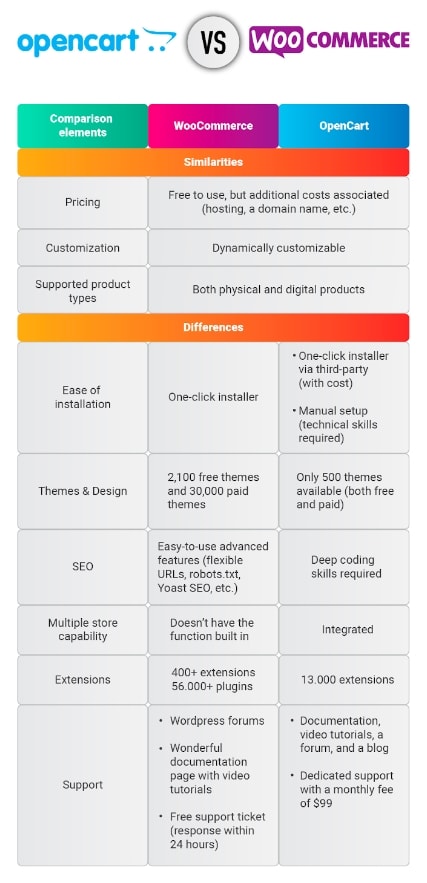
A teraz przejdźmy przez kroki, aby bezpiecznie przenieść dane Twojego sklepu z OpenCart do WooCommerce.
Jak przejść z OpenCart do WooCommerce w 4 prostych krokach ?
Krok 1: Wykonaj kopię zapasową bazy danych sklepu OpenCart
Przed procesem migracji ważne jest, aby upewnić się, że baza danych jest aktualna i bezpiecznie przechowywana. Mimo że nie będziesz musiał wprowadzać zmian w bazie danych podczas migracji, pomoże to uniknąć utraty danych.
Aby wyeksportować dane sklepu z OpenCart, wykonaj następujące kroki:
- Zaloguj się do swojego konta w sklepie OpenCart i uzyskaj dostęp do pulpitu nawigacyjnego
- Uzyskaj dostęp do następujących opcji: System > Konserwacja > Kopia zapasowa / Przywracanie
- Na karcie Kopia zapasowa wybierz format pliku, który chcesz wyeksportować. Wybierz wszystkie podane opcje, aby wyeksportować wszystkie dane ze swojego sklepu.
- Kliknij Eksportuj . Wyeksportowane dane zostaną dostarczone w pliku zip i będą zawierać wszystkie tabele danych dostępne do pobrania w bazie danych MySQL.
Krok 2: Stwórz swój nowy sklep WooCommerce
Następnie musisz utworzyć nowy sklep WooCommerce, aby móc importować wszystkie dane z poprzedniej witryny OpenCart. Podobnie jak w przypadku każdej innej strony internetowej, powinieneś mieć usługę hostingową i nazwę domeny.
Większość dostawców hostingu może teraz zapewnić instalację jednym kliknięciem zarówno dla WordPress, jak i WooCommerce. Proces konfiguracji WooCommerce można uprościć do następujących kroków:
- Pobierz i uruchom instalację WordPress
- Zainstaluj wtyczkę WooCommerce w swojej witrynie WordPress: z pulpitu WordPress wejdź w Wtyczki > Dodaj nowy i wybierz WooCommerce
3. Skonfiguruj ustawienia swojego sklepu WooCommerce: wysyłka, metody płatności,…
4. Rozpocznij importowanie danych do swojego sklepu WooCommerce
Krok 3: Wykonaj migrację koszyka do koszyka
Aby przenieść dane sklepu z OpenCart do WooCommerce, możesz zastosować kilka metod:
Migracja ręczna
W przypadku tej metody sam będziesz obsługiwać wszystkie transfery danych. W związku z tym wymaga pewności co do swojej wiedzy technicznej.
Ręczna migracja z OpenCart do WooCommerce oznacza, że będziesz mieć pełną kontrolę nad danymi i możesz dowolnie dostosowywać. Nie musisz też wydawać dużo więcej.
Jednak może to być bardzo czasochłonne i nie jest odpowiednie, jeśli nie masz doświadczenia w kodowaniu.
Uzyskaj profesjonalną pomoc
Jeśli nie masz doświadczenia w kodowaniu, warto zatrudnić programistę, który wykona migrację danych w Twoim imieniu. Programista pomoże Ci zarządzać i przechowywać dane, naprawić błędy, a nawet skonfigurować nową witrynę. Zasadniczo możesz poprosić ich o wprowadzenie jakichkolwiek zmian, jeśli zajdzie taka potrzeba.
W oparciu o rozmiar istniejącej bazy danych i wymagania dotyczące dostosowywania ta metoda może kosztować od 50 do 250 USD za godzinę.
Mimo że będziesz mógł pomyślnie migrować z OpenCart do WooCommerce, jest to z pewnością kosztowna metoda. Będziesz także musiał polegać na stronie trzeciej, dopóki nowy sklep nie zostanie ukończony.
Użyj zautomatyzowanego narzędzia do migracji
Jak zatem przeprowadzić bezbłędną migrację za rozsądną cenę?
Ze względu na duże zapotrzebowanie opracowano zautomatyzowane narzędzia do migracji, aby ułatwić migrację koszyka do koszyka. Narzędzia te uprościją proces przenoszenia Twojego biznesu eCommerce z jednej platformy na drugą, oszczędzając czas przy jednoczesnej maksymalizacji wydajności Twojego sklepu. Wszystkie Twoje dane będą automatycznie zbierane i przesyłane z OpenCart do WooCommerce.
LitExtension jest obecnie wiodącym narzędziem do migracji na rynku. Sprzedawcom, którzy chcą zmienić swoją platformę eCommerce, firma zapewnia bezproblemowe rozwiązanie i konkurencyjny plan cenowy.

Za pomocą kilku kliknięć wszystkie Twoje dane, w tym produkty, zamówienia i klienci, mogą zostać przeniesione z OpenCart do WooCommerce. Zautomatyzowana procedura zapewnia dokładne i bezpieczne przenoszenie danych.
Co więcej, podczas migracji cała sprzedaż może być rejestrowana normalnie, więc nie musisz się martwić o utratę sprzedaży.
Jeśli pojawi się jakiś problem, ich oddany zespół obsługi klienta jest zawsze chętny do pomocy.
Przyjrzyjmy się bliżej, jak przeprowadzić szybką i wolną od ryzyka migrację OpenCart do WooCommerce za pomocą narzędzia LitExtension.
Najpierw zarejestruj się w LitExtension za pomocą swojego adresu e-mail lub profili społecznościowych. Po pomyślnym utworzeniu konta nastąpi przekierowanie na stronę Moja migracja.
Kliknij Utwórz nową migrację , aby rozpocząć proces migracji.
#1 – Skonfiguruj informacje o koszyku źródłowym i koszyku docelowym
Następnie zostaniesz przeniesiony na stronę Utwórz migrację. Postępuj zgodnie z instrukcjami, aby wprowadzić wymagane informacje o sklepie.
Wybierz OpenCart jako rodzaj koszyka źródłowego i wprowadź adres URL bieżącego sklepu .
Zainstaluj złącze LitExtension zgodnie z podanymi instrukcjami. Ten łącznik będzie działał jako pomost do przesyłania danych między Twoimi sklepami.
Podobnie wybierz WooCommerce jako docelowy typ koszyka wraz z adresem strony internetowej nowego sklepu WooCommerce. Po pomyślnym zainstalowaniu łącznika zarówno w magazynie źródłowym, jak i docelowym, możesz rozpocząć kolejny krok procesu migracji.
#2 – Skonfiguruj migrację koszyka do koszyka
Wybierz encje danych, które chcesz przenieść z OpenCart do WooCommerce. Możesz przenieść tylko swoje produkty, klientów lub wszystkie informacje dostępne w starym sklepie, zaznaczając pole Wybierz wszystko .
Jeśli masz inne konkretne podmioty, które również chcesz przenieść z OpenCart do WooCommerce, takie jak identyfikatory zamówień lub hasła klientów, możesz je również przenieść za pomocą narzędzia LitExtension. Masz do wyboru ponad 10 dodatkowych opcji migracji, które pomogą Ci zachować wszystkie postępy poczynione w starym sklepie.
#3 – Wykonaj migrację
Jeśli chcesz najpierw sprawdzić, jak przebiegnie migracja, możesz wybrać opcję Rozpocznij migrację demonstracyjną . 20 podmiotów zostanie bezpłatnie przeniesionych do Twojego nowego sklepu. Ale jeśli chcesz wykonać pełną migrację od razu, zaznacz pole Pomiń migrację demonstracyjną , aby uruchomić pełną migrację.
Nie musisz mieć otwartej przeglądarki, gdy migracja jest uruchomiona. Gdy Twoje dane zostaną pomyślnie przeniesione z OpenCart do WooCommerce, LitExtension wyśle wiadomość e-mail z powiadomieniem o zakończonej migracji.
Krok 4: Sprawdź wyniki migracji
Na koniec ważne jest, aby sprawdzić wynik migracji, aby upewnić się, że wszystkie dane zostały pomyślnie i poprawnie przesłane. Twoje zmigrowane dane powinny być dokładne zarówno z przodu, jak i z tyłu sklepu WooCommerce.
Jeśli napotkasz jakiekolwiek problemy podczas migracji i po jej zakończeniu, zwróć się o pomoc do zespołu wsparcia LitExtension.
Wskazówki, jak zwiększyć sprzedaż WooCommerce po migracji
Teraz, gdy z powodzeniem przeniosłeś swój sklep z OpenCart do WooCommerce, wszystko, na czym musisz się skupić, to maksymalizacja potencjału sprzedaży.
Dzięki bogatym funkcjom WooCommerce możesz zwiększyć sprzedaż, stosując poniższe wskazówki:
- Zoptymalizuj wydajność witryny : żaden klient nie lubi wolno ładującej się witryny. Na szczęście istnieje wiele wtyczek, które współpracują z WooCommerce, aby poprawić szybkość witryny i zmniejszyć współczynniki odrzuceń. Jednocześnie regularnie aktualizuj swój sklep WooCommerce, aby Twoja strona była jeszcze bardziej zoptymalizowana. Im dłużej utrzymasz klientów przeglądających Twoje produkty, tym lepiej!
- Podaj kody rabatowe i kupony: to świetny sposób na zwiększenie zachęt do zakupów dla klientów. Możesz łatwo tworzyć własne niestandardowe kupony za pomocą WooCommerce i promować rabaty, aby uzyskać większą sprzedaż. Oto szczegółowy przewodnik na temat konfigurowania rabatów hurtowych WooCommerce.
- Skonfiguruj upselling i cross-selling produktów: Stosując te techniki, możesz przekonać klientów do zakupu większej ilości towarów za jednym razem lub zdecydować się na droższe produkty. Korzystając z wbudowanej w WooCommerce funkcji Połączone produkty, możesz skonfigurować elementy up-selling i cross-selling, aby zachęcić klientów do rozważenia.
- Powiadamiaj klientów o porzuceniu koszyka: wielu klientów o wysokiej intencji zakupowej zapomina o produktach, które już dodali do koszyka. Na szczęście WooCommerce pozwala przypominać klientom o kupowaniu produktów, których chcą, korzystając z integracji z e-mail marketingiem.
- Używaj wyskakujących okienek, aby przyciągnąć uwagę klientów : wiedza o tym, jak korzystać z wyskakujących okienek, może przynieść Twojej firmie wiele korzyści. Możesz nie tylko przyciągnąć uwagę kupujących do ważnych informacji, takich jak rabaty lub najlepiej sprzedające się przedmioty, możesz także użyć wyskakujących okienek do zbierania ich adresów e-mail. Dodawanie wyskakujących okienek do sklepu WooCommerce jest również bardzo wygodne, ponieważ dostępnych jest teraz wiele wtyczek, które służą do tego celu.
Migracja OpenCart do WooCommerce: często zadawane pytania
Czy mogę ręcznie przeprowadzić migrację z OpenCart do WooCommerce?
Po skonfigurowaniu sklepu WooCommerce możesz ręcznie przenieść dane sklepu z OpenCart do WooCommerce, wykonując następujące czynności:
- Zainstaluj darmową wtyczkę Export/Import dla swojego sklepu OpenCart. Pomoże Ci to wyeksportować dane do pliku Excel lub CSV. Ten plik będzie zawierał dane o Twoich Produktach, Klientach i Zamówieniach.
- Zainstaluj dwa darmowe rozszerzenia dla swojego sklepu WooCommerce: Order Export & Order Import for WooCommerce oraz Import Export WooCommerce Customers .
- Najpierw zmigruj produkty z OpenCart do WooCommerce, uzyskując dostęp do WooCommerce → Produkty → Importuj. Importuj pobrane dane produktów z OpenCart.
- Następnie kontynuuj korzystanie z zainstalowanych rozszerzeń, aby importować zamówienia i klientów do nowego sklepu WooCommerce.
- Sprawdź wyniki importu i sprawdź, czy wszystkie dane zostały dokładnie zaimportowane.
Czy WooCommerce jest bezpłatny?
WooCommerce to wtyczka, którą można zainstalować bezpłatnie i udostępnia wiele funkcji eCommerce bez dodatkowych kosztów. Jednak aby korzystać z WooCommerce, musisz wcześniej mieć witrynę WordPress. Będziesz musiał uiścić opłaty za utrzymanie strony internetowej, takie jak nazwa domeny, hosting,… Co więcej, istnieją dodatkowe opłaty, jeśli chcesz uaktualnić funkcje WooCommerce lub dokonać poważnych dostosowań w swoim sklepie.
Czy warto migrować z OpenCart do WooCommerce?
OpenCart to platforma handlu elektronicznego typu open source, która jest łatwa w użyciu i odpowiednia dla małych i średnich firm. Z drugiej strony WooCommerce ma znacznie szerszą gamę funkcji i nieskończone możliwości dostosowywania, co czyni go jednym z najlepszych wyborów dla firm każdej wielkości. Jeśli chcesz zwiększyć swój potencjał sprzedażowy i mieć bardziej imponującą obecność w Internecie, powinieneś rozważyć wypróbowanie WooCommerce.
OpenCart do WooCommerce: Podsumowanie
Przenoszenie sklepu z jednej platformy eCommerce na drugą to skomplikowany proces, który zazwyczaj jest czasochłonny i wymaga dużego wysiłku. Jednak z pomocą obecnych zautomatyzowanych narzędzi do migracji, takich jak LitExtension, migracja z koszyka do koszyka stała się mniej trudna.
Mamy nadzieję, że dzięki temu przewodnikowi po migracji z OpenCart do WooCommerce z powodzeniem zmienisz swój biznes i zwiększysz sprzedaż dzięki nowej platformie.
